- خانه >
- آموزش و مقالات >
- اتصال خودکار پرینتر HP به شبکه وایرلس
اتصال خودکار پرینتر HP به شبکه وایرلس
چطور با روش اتصال خودکار پرینتر HP را به شبکه بیسیم متصل کنیم؟
در این مطلب چگونگی اتصال خودکار پرینتر HP به شبکه وایرلس را با روش اتصال خودکار آموزش می دهیم.در حالی که امروزه انواع مختلفی از چاپگرها در دسترس هستند، چند گزینه مرتبط وجود دارد که باید هنگام تنظیم صحیح اتصال WiFi خود در نظر بگیرید.
روشی که استفاده میکنید بر اساس تنظیمات برگزیده شما و روالهای اداری یا تلفن همراه موجود، و همچنین نوع سختافزاری که استفاده میکنید تعیین میشود
با انجام این کار بدون اتصال چاپگر به یک کامپیوتر خاص می توان هر فایل دلخواهی از آن کامپیوتر را چاپ کرد. البته تمام چاپگرهای HP امکان کار به صورت بی سیم را ندارند بنابراین قبل از اتصال، مطمئن شوید که چاپگرتان قابلیت اتصال بی سیم را دارد.

1- بررسی کنید که کامپیوتر و شبکه شرایط لازم را داشته باشند.
برای استفاده ازاتصال خودکار پرینتر HP چاپگر اچ پی (HP Auto Wireless Connect) تنظیمات شبکه و کامپیوترتان باید الزامات زیر را داشته باشند.
-
- سیستم عامل کامپیوترتان (PC) باید Windows Vista یا نسخه های بعد از آن یا (برای Leopard) OS X 10.5 یا (برای مکینتاش) نسخه های جدیدتر باشد.
- کامپیوتر از طریق یک اتصال 2.4 گیگاهرتزی به یک روتر وایرلس 802.11 b/g/n متصل باشد. در حال حاضر چاپگر Hp شبکه های 5 گیگاهرتزی را ساپورت نمی کند.
- سیستم عامل کامپیوترتان به شبکه بیسیم دسترسی داشته باشند.
- کامپیوترتان باید از یک اتصال وایرلس به شبکه و سیستم عامل استفاده کند.
- کامپیوتر باید آی پی dynamic داشته باشند و نه static (معمولا فقط در مواردی که آی پی static خریده باشید، آی پی شما static و بدون تغییر است).
2- نرم افزار چاپگرتان را پیدا کنید.
به آدرس درایور های HP رفته و شماره مدل چاپگرتان را درج کنید. سپس روی Find کلیک و بعد اولین نرم افزار را Download کنید.
3- روی فایل نرم افزار دابل کلیک کنید.
با این کار عملیات نصب چاپگر شروع می شود.
4- چاپگر را روشن کنید.
اگر چاپگر قابلیت HP Auto Wireless Connect را داشته باشد، با انجام این کار آماده چاپ می شود.
-
- این تنظیمات برای برای دو ساعت در چاپگر حفظ می شود.
5- دستورالعمل ها را دنبال کنید تا وقتی که به بخش “Network” برسید.
این مرحله بسته به مدل چاپگر و سیستم عامل کامپیوتر متفاوت است.
6- شبکه را انتخاب کنید (وایرس یا LAN) این گزینه در صفحه وسط قرار دارد.
7- سپس روی Yes, send my wireless settings to the printer کلیک کنید. با انجام این کار چاپگر پیدا شده و اطلاعات شبکه بی سیم به چاپگر ارسال می شود.
8- صبر کنید تا چاپگر متصل شود. ممکن است این کار چند دقیقه ای طول بکشد. وقتی این کار انجام شد باید پیام تایید را روی صفحه ببینید.
9- عملیات نصب را تکمیل کنید. با دنبال کردن بقیه اعلان هایی که روی صفحه ظاهر می شود، عملیات نصب تکمیل می شود. وقتی نصب تکمیل شد می توانید چاپگر را روشن کنید.
مقاله دیگری هم در خصوص نحوه اتصال دستی پرینتر HP به شبکه وایرلس در وبلاگ قرار داده ایم که از شما دعوت می کنیم تا مطالعه فرمایید.
منبع:
 ورود / عضویت
ورود / عضویت




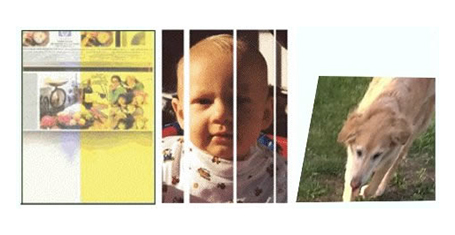





0 دیدگاه برای این مطلب ثبت شده است